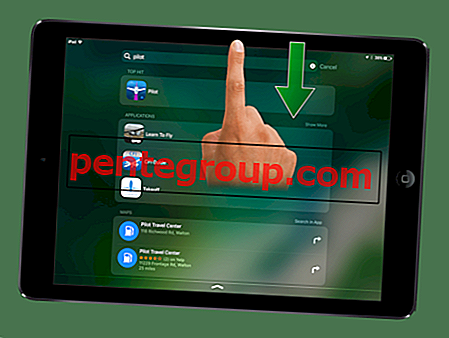Czytanie wiadomości e-mail na zegarku Apple Watch zapewnia duży komfort w środku napiętych harmonogramów. Podczas pracy nad czymś niestrudzenie trudno jest podejść do biurka i sprawdzić wiadomości e-mail na laptopie lub telefonie iPhone. Chociaż nie możesz wysłać wiadomości e-mail za pośrednictwem Apple Watch, zawsze możesz sprawdzić swoje ważne wiadomości e-mail.
Ten post jest napisany dla tych, którzy utrzymują napięty harmonogram w biurze od poniedziałku do piątku. Wystarczy spojrzeć i dowiedzieć się, jak czytać wiadomości e-mail na zegarku Apple Watch.

Zanim zaczniemy
Aby móc czytać wiadomości e-mail na zegarku Apple Watch, musisz ustawić powiadomienia dla wiadomości e-mail, abyś mógł czytać treść wiadomości e-mail po ich otrzymaniu.
Jak ustawić powiadomienia dla wiadomości e-mail w Apple Watch
Krok 1. Uruchom Apple Watch na swoim iPhonie.
Krok 2. Stuknij w Mój zegarek.
Krok 3. Stuknij w Powiadomienia.
Krok 4. Teraz stuknij w Poczta.
Krok # 5. Stuknij opcję Mirror iPhone, aby użyć tych samych ustawień powiadomień, co w telefonie iPhone.
Krok # 6. Stuknij Niestandardowy, aby ustawić dodatkowe opcje.
Krok # 7. Stuknij skrzynkę odbiorczą, którą chcesz włączyć.
Krok # 8. Przełącz opcję Pokaż alerty na WŁ.
Krok # 9. Włącz Dźwięk i / lub Haptics, aby wybrać pomiędzy powiadomieniami audio lub fizycznymi albo jednym i drugim.
Krok # 10. Powtórz powyższe kroki dla każdej skrzynki odbiorczej.
Aby dotrzeć do wiadomości e-mail, musisz ustawić opcje poczty w zegarku Apple Watch. Wszystkie ostatnie wiadomości e-mail są przechowywane w aplikacji Mail na Apple Watch; możesz skonfigurować ustawienia aplikacji Poczta, aby były zgodne z ustawieniami iPhone'a, lub możesz dostosować je tylko do Apple Watch.
Jak ustawić opcje poczty w Apple Watch na iPhone'a
Krok 1. Uruchom Apple Watch na swoim iPhonie.
Krok 2. Stuknij zakładkę Mój zegarek.
Krok 3. Stuknij w Poczta.
Krok 4. Stuknij w Mirror iPhone'a, aby dostosować te same ustawienia poczty, co w iPhonie. Stuknij Niestandardowy, aby skonfigurować dodatkowe opcje.
Krok # 5. Stuknij opcję Dołącz pocztę, aby wybrać między wszystkimi skrzynkami odbiorczymi lub tylko jedną sub-skrzynką pocztową.
Krok # 6. Stuknij w Podgląd wiadomości; teraz wybierz jedną z trzech opcji: Brak, 1 linia lub 2 linie.
Krok # 7. Stuknij w Styl flagi, aby wybrać kolor i kształt.
Krok # 8. Przełącz Pytaj przed usunięciem na WŁ., Jeśli chcesz potwierdzić przed usunięciem wiadomości e-mail.
Krok # 9. Przełącz opcję Organizuj według wątku, aby zgrupować wszystkie e-maile z tej samej rozmowy.
Wreszcie możesz teraz sprawdzać swoje wiadomości e-mail w trybie tylko do odczytu. Krok dalej możesz oznaczyć swoje e-maile jako Nieprzeczytane, Płaskie i Kosz.
Jak czytać e-maile na Apple Watch
Krok # 1: Jeśli nie jesteś na ekranie głównym swojego zegarka Apple Watch, stuknij w Digital Crown.
Krok # 2: Stuknij ikonę aplikacji Mail.
Krok # 3: Stuknij dowolną wiadomość e-mail, aby ją otworzyć.
Krok # 4: Możesz zobaczyć opcje, naciskając mocno na otwartą wiadomość e-mail.
Krok 5: Stuknij w Flagę, Nieprzeczytane lub Kosz.
Ponieważ zegarek Apple Watch udostępnia opcję tylko do odczytu dla wiadomości e-mail, możesz użyć funkcji przekazywania, aby odpowiedzieć na wiadomość za pomocą telefonu iPhone lub komputera Mac.